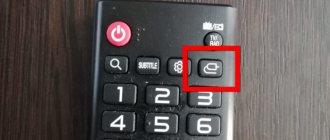Share on facebook
Share on twitter
Share on vk
Share on telegram
Share on whatsapp
Наверняка многие из вас, купив себе новый монитор, задумывались что же можно сделать из старого монитора. Такой мыслью озадачился и я, правда этой мыслью я озадачился очень давно, но тогда не было такого большого выбора различных устройств. Но китайские братья не дремлют и изобретают устройства небывалого сочетания возможностей. Одним из таких устройств стала тв-приставка, которую я приобрел что бы добавить возможностей старому телевизору.
- Приставка Nexbox A95X TV Box: делаем Smart TV из обычного телевизора
Но подключив таки к приставку телевизору я малость разочаровался в четкости картинки, приставкой пользоваться было сложновато, но выручила возможность удаленного управления со смартфона или планшета. В итоге приставка превзошла мои ожидания ибо бралась она для просмотра кучи видео с домашнего сервера, но функционал приставки оказался гораздо шире и в итоге эта маленькая коробочка превратила простой телек в компьютер управляемый пультом ДУ. К чему я это все? Читайте дальше и все поймете.
Немного о мониторе
Поскольку мои родители не любят выбрасывать технику, то монитор Samsung SyncMaster (ЭЛТ-монитор), после покупки ЖК-монитора, был бережно унесен на хранение в сарай на даче и там благополучно забыт. В очередной раз наводя порядок в «хламохранилище» отец наткнулся на монитор и задался вопросом можно ли на нем смотреть новости на даче. Но ответ он мог получить только у своего продвинутого сына, то есть у меня, что он и сделал позвонив мне как-то вечерком.
Собственно сам монитор:
Поскольку монитор, если упрощенно, это кинескоп с блоком развертки без радиоприемника, который есть в телевизоре, и без звуковой системы. Иными словами это телевизор, но упрощенный и лишенный некоторых частей. По сути в мониторе присутствуют только блок питания, блок развертки и видеоуслитель. Единственным источником сигнала является штекер VGA(D’SUB), на который подается аналоговый сигнал. А это значит что? А это значит нам осталось найти устройство, которое будет источником сигнала.
Если же у вас монитор по новее, то с ним наверняка ещё проще ибо некоторые мониторы, если мы говорим о LCD, оснащались динамиками, а более новые и вовсе имеют вход HDMI. Если у вас такой, то у вас очень широкий выбор возможностей как сделать из монитора телевизор.
Как из монитора сделать телевизор
Без дополнительных аксессуаров не обойтись. Даже если приходится иметь дело с приставкой подороже или с бюджетным переходником. Поэтому нужно внимательно изучить нижеописанные способы и выбрать то, что устроит по затратам.
Приставка Smart TV
Большинство устройств коннектятся через HDMI. Если у экрана, как в P2418D, предусмотрен такой разъем — считай, дело в шляпе. Один конец эйчдиэмай шнура подсоединяется к приставке, второй — к экрану.
Если же устройство оснащено другими гнездами, придется брать переходник с HDMI на VGA или DVI. Или подключаться через конвертер.
Дополнительно пригодятся:
- переходник с аудиовыходом, поскольку VGA и DVI передает только картинку. Без звука;
- колонки, которые нужно подсоединить к аудиоразъему на конвертере;
- доступ в Интернет, иначе приставка окажется бесполезной, т.к. без выхода во всемирную сеть «умный» гаджет работать не будет.
Нюанс: доступна будет только онлайн-трансляция каналов + серфинг инета.
Полезно: Что лучше для монитора: DVI или HDMI – сравнение 2 интерфейсов
ТВ-тюнер
Это компактное приспособление принимает телевизионный сигнал и передает на экран. Современные варианты, такие как 2E-T2001, имеют несколько входов для подсоединения того же HDMI. Поэтому провода с соответствующими разъемами и самого ресивера достаточно, чтобы превратить монитор в ТВ.
Использовать тюнер — надежный способ, как из монитора (допустим, VG240Y) сделать телевизор без компьютера. И вот почему:
- Через «тюльпаны» можно дополнительно подключить к приемнику другие девайсы, например, проектор, DVD и пр.
- Наличие mini jack позволяет беспроблемно подсоединить к тюнеру внешнюю акустику. Некоторые варианты имеют встроенный динамик, можно обойтись без колонок.
- В комплекте предоставляется пульт, а значит можно «клацать» каналы на мониторе так же, как на TV.
Важно: если на дисплее нет подходящего разъема для прямого коннекта, тюнер можно подключить через переходники типа VGA to HDMI либо HDMI-DVI.
Телевизионный тюнер, как и телек, потребует подключения комнатной или внешней антенны. Зато не нужен будет выход в инет.
Телефон или планшет
Мобильные гаджеты оснащены разъемами USB в micro-формате или Type-C. Часто эти гнезда не совпадают с портами на мониторе. Выход на поверхности.
| Инструкция | Разъемы монитора | |
| HDMI | VGA | |
| Что нужно | Адаптер MHL | Переходник с USB-C на VGA |
| Порядок действий | 1. Подключить конвертер к телефону или планшету. | |
| 2. 2.Один конец шнура присоединить к переходнику со стороны HDMI или VGA, другой — в аналогичный разъем монитора. | ||
| Установка драйверов | Не потребуется | |
Смотреть ТВ-каналы проще через инет. Можно зайти на официальные странички телеканалов или воспользоваться онлайн-кинозалами, типа Мегого. Если нет выхода в Сеть на дисплей, можно выводить видео или картинки, хранящиеся в памяти планшетника, телефона.
Читайте: Как подключить планшет к телевизору или монитору: 7 способов на все случаи жизни
Компьютер или ноутбук
Выбираем, исходя из наличия техники, которая есть у пользователя:
| Инструкция | ПК | Ноут |
| Подоготовка | Проверить наличие 2-х одинаковых интерфейсов подключения на мониторе и ПК или ноуте. Если совпадений нет — приобрести соответствующий переходник. | |
| Основные действия | Кабелем соединить оба устройства, учитывая вид разъема на приборах. | |
| Настройки | Перейти в настройки экрана, чтобы изменить при необходимости разрешение, ориентацию и пр. | Можно изменить режим работы внешнего дисплея. Например, выбрать «Дублировать» или «Только второй экран». |
Полезно: Как подключить монитор к системному блоку: 4 шага
Покупка специальной платы
Для начала нужно приобрести универсальную плату или скайлер.
Инструкция, как из компьютерного монитора (такого как G24C4) сделать телевизор.
- Отвинтить заднюю панель экрана.
- Отыскать и отсоединить плату расширения от шлейфа.
- Установить новую, припаять шлейф.
- С помощью джампера выставить ток на матрицу (это 12 В, но надежнее — смотреть в инструкции к плате).
- Поставить ИК-сенсор (внутри или снаружи корпуса).
- Поместить снятые запчасти обратно.
- Поставить заднюю крышку на место.
- Приступить к тестированию работы монитора в качестве ТВ.
Наглядно этот процесс показан в видео в конце статьи.
Важно: если на устройство не истекла гарантия, лучше отказаться от затеи перевоплощения экрана в телевизор. Если что-то пойдет не так, ремонтировать придется за свой счет.
Первый эксперимент: Смарт ТВ из монитора
Вспомнив что у меня завалялся адаптер от HDMI к VGA, решил поискать его и найдя адаптер я взял приставку и поперся к родителям. Оттерев монитор от пыли и грязи, мы подключили его к сети, а затем к приставке. Несмотря на небольшую диагональ, пользоваться приставкой было весьма и весьма комфортно в силу более четкой картинки, поскольку монитор, в отличии от телевизора, рассчитан на большое разрешение и относительно мелкий шрифт читается без труда.
Адаптер HDMI to VGA
Вы сейчас наверняка подумали: «Круто, куплю себе приставку!», но не спешите. Это был всего лишь эксперимент ибо звука-то у нас нет, VGA дает только картинку. Поэтому если хотите пойти именно таким путем, то придется приобрести адаптер HDMI to VGA с аудио-выходом, примерно вот такого плана:
Заказать подобный адаптер можно на Aliexpress, вот ссылка на продавца: купить конвертер HDMI-VGA.
Когда перейдете на страницу с товарами Вам останется только найти подходящий Вам адаптер, это совсем не сложно, главное обратите внимание на то, что бы у адаптера был разъем под питание и аудио-выход.
Таким образом из монитора мы можем сделать «смарт тв», но придется докупить ещё и активные колонки, которые так же придется подключить к аудио-разъему на адаптере. В итоге мы дадим вторую жизнь монитору и получим неплохой вариант для кухни или работы.
Преимущества
В рамках дачи, никаких преимуществ в силу отсутствия полноценных коммуникаций.
Недостатки
- Данная приставка без интернета бесполезна.
- Стоимость приставки.
- Необходимость переходника.
- Отсутствие динамиков.
Приставка для монитора для приема цифрового ТВ
Узнать стоимость приставки
Как видите тут все тот же VGA, но кроме него ещё есть HDMI. К слову сказать, если подключить эту приставку по HDMI, то звук будет идти по нему. Например у моего телевизора, на кухне, есть HDMI, но у него нет цифрового ТВ и если такую приставку подключить к нему, то звук пойдет уже из телевизора. Ко всему прочему эту приставку снабдили ещё и USB-разъемом, таким образом появляется возможность смотреть видео с флешки и не только.
Также как и первый вариант ТВ-тюнера для монитора, эта приставка имеет гнезда RCA(CVBS).
Но в отличии от первой приставки, где это AV-вход, в данном случае эти гнезда являются AV-выходом, то есть эту приставку кроме монитора и относительно современных телевизоров можно подключить и к совсем старым телевизорам.
Особенности приставки
Поскольку приставка принимает цифровое ТВ, то ко всему прочему мы получаем ещё массу плюшек. Но для начала нам надо найти каналы, делается это элементарно. Жмем на пульте «menu» и кнопками громкости выбираем соответствующий пункт меню(см. фото):
Выбираем «auto search» и жмем на кнопку увеличения громкости. Наблюдаем картину:
Через какое-то время увидим найденные канали и радиостанции:
Поиск каналов завершен, как видите в нашем городе их 20, в других городах количество каналов может быть другим.
Нажав кнопку «info» на пульте, можно посмотреть что идет и что будет дальше. Если нажать эту кнопку ещё раз, то увидим более подробную информацию:
Кнопками «вверх» и «вниз» мы переключаемся между передачами, а а желтой и синей кнопками мы листаем описание, если оно не отображается полностью.
Для отображения программы передач нам надо нажать на пульте «EPG»:
Кнопками «влево» и «вправо» листаем каналы, кнопками «вверх» и «вниз» листаем передачи.
И вот тут нас ждет самое интересное. Если мы нажмем кнопку «OK» на той или иной передаче, то увидим странную картину, но если нажмем красную кнопку, то увидим вот что:
Это добавление расписания на запись передачи. Жмем снова «OK» и задание будет добавлено в очередь. Самое интересное заключается в том, что мы спокойно можем отключить приставку, она сама включится и запишет передачу. Единственное что необходимо для успешного выполнения этой задачи — это наличие флешки в USB-разъеме приставки.
Флешка также необходима для функции «timeshift», по русски говоря «пауза». Да, Вы не «ослышались», приставка может ставить на паузу ТВ. Но приставка не сможет держать ТВ на паузе долго, поскольку объем записываемого потока ограничен настройками этой функции. По умолчанию объем составляет 1Gb, но Вы можете его увеличить. Делается это в меню:
Для этого нам нужно выбрать «PVR Configure» и нажать «OK».
Выбираем «Record device» и снова жмем «OK».
Собственно тут мы выбираем нашу флешку, а чуть ниже устанавливаем объем памяти доступной для записи.
Вы наверняка задумались над тем, для чего выбор флешки, если разъем один. Нам никто не запрещает подключить к разъему USB-hub, а к нему уже и флешку, и внешний жесткий, и картридер.
Приятным бонусом три радио:
Недостатки
- Отсутствует аудио-выход
- Отсутствует встроенный динамик, придется подключать внешние колонки
- Невозможно подключить компьютер
Преимущества
- Прием цифрового ТВ
- Наличие USB
- Наличие HDMI
- Наличие AV-выхода
Вот здесь можно купить приставку для монитора.
Узнать стоимость приставки
Но если планируете подключать монитор по VGA, то советую приобрести вот такой переходник
С его помощью вы сможете подключить обычные компьютерные колонки или наушники к приставке. Заказать на Алиекспресс.
Вторая инструкция
Если у Вас есть старый поломанный монитор или ноутбук с рабочей матрицей, то его можно переделать в полнофункциональный телевизор с большим функционалом и наличием всех современных портов (RF, VGA, USB, HDMI, AV).
Прежде всего, понадобится приобрести универсальную TV плату.
Ее стоимость начинается с $10-11, и зависит от чипа (следовательно, функционала), наличия портов и комплектации заказа. Приобрести ее можно без проблем на AliExpress и т.д. Я заказал за $11 с минимальной комплектацией: сама универсальная TV плата, пульт ДУ, инфракрасный датчик.
Чтобы разобраться с матрицей монитора, необходимо найти на нее datasheet, в котором обязательно нужно найти следующие характеристики: напряжение питания, максимальное разрешение, распиновку LVDS. Эти данные понадобятся для выбора прошивки универсальной TV платы и подключения к ней матрицы.
В архиве, ссылка на который в конце статьи, есть файл ND-LA.MV9.P-2 – это manual на универсальную плату. На 9й странице приведена таблица с распиновкой LVDS интерфейса универсальной платы. Ваша задача сделать так, чтобы она совпадала с распиновкой шлейфа от матрицы монитора. Т.е. в некоторых случаях она совпадает, в некоторых необходимо переставить несколько пинов шлейфа, а в некоторых – приходится изготавливать шлейф полностью заново. У меня монитор был с матрицей HSD190ME13-D, шлейф пришлось полностью перебирать. Фото перебранного шлейфа прикрепляю.
Узнав напряжение питания матрицы, следует выставить перемычку на универсальной плате в соответствующее положение: 12, 5 или 3.3 вольта. Если напряжение будет больше рабочего напряжения матрицы, то ее контроллер может сгореть. Не упускайте этот момент.
Для питания универсальной TV платы нужен блок питания 12v 2A. Но я запитал его через шлейф управления инвертором. У инвертора моего монитора был выход +13v. Подключая плату, контакт BLON подключите к контакту инвертора ON/OFF, а ADJ – к контакту управлению яркости подсветки экрана.
Усилитель звука рассчитан на два динамика по 3w.
Я подключал разные динамики, но остановился на менее габаритных, которые можно спрятать в корпус монитора. Они взяты от больших наушников. Также в соотношении габариты/качество звука отлично себя показали Speaker динамики от системных блоков 8ом 0,5ватта. Звук усилителя удивил и порадовал, т.к. оказался чистым, глубоким, без шумов даже на максимальной громкости.
Что касается разъема подключения светодиодов, клавиатуры и IR датчика, то здесь лучше не смотреть в инструкцию, т.к. у меня он отличался по распиновке. Но все необходимое, для подключения этих интерфейсов, написано на обратной стороне платы. Для проверки работы пульта IR датчик можно подключить напрямую, но для его стабильной работы следует подключать его по схеме, приведенной на 7й странице мануала. Светодиод я подключал только для того, чтобы увидеть процесс прошивки, затем его убрал. Кнопки подключать не стал, но кто захочет это сделать, там все ясно и останавливаться на этом вопросе не буду.
Итак, если все подключено, то можно приступать к прошивке.
Для этого скачиваем архив, приведенный внизу страницы, выбираем прошивку LAMV29.bin. Универсальная плата, может прийти как с аналоговым тюнером, так и с DVBT (он также поддерживает аналоговые каналы). Находите прошивку в зависимости от тюнера, количества кнопок на порту и модели матрицы. Если Вашей прошивки на Вашу матрицу нет в архиве, то можно подобрать другую прошивку по следующим параметрам: максимальное разрешение экрана и напряжение питания матрицы. Так для своей матрицы HSD190ME13-D я использовал прошивку от матрицы HT17E13.
Скопируйте соответствующий файл прошивки (firmware) LAMV29.bin на флеш носитель в корневой каталог. Вставьте флеш в USB гнездо, подключите питание к универсальной TV плате. Должен с большой частотой загораться светодиод. Когда прошивка закончится, светодиод начнет загораться медленней (примерно через 20 секунд), можно отключить питание, вынуть флеш накопитель.
Теперь можно смело включать свой телевизор и вносить все необходимые настройки. В прошивке присутствует ломаный русский язык. По умолчанию язык китайский. Чтобы сменить язык нужно нажать MENU (центральная круглая кнопка), два раза кнопку влево, затем вниз, и снова влево. Есть скрытое сервисное меню Service Menu с более детальными настройками, например, задать соотношение сторон экрана (16:9, 4:3), выбрать размер меню и т.д. Чтоб в него войти нажмите MENU и введите 1147 на клавиатуре пульта ДУ.
Архив с инструкцией и прошивками LAMV29.bin под разные матрицы можно скачать здесь:
Download the manual and firmware LAMV29.bin Universal LCD Controller Board ANALOG and DVBT TUNER
Привожу еще одну подборку прошивок LAMV29.bin для универсальной ТВ платы данного типа с тюнером на 840 чипе. Данный архив был рекомендован и прислан самим продавцом по запросу пользователя «Ostin». Архив не содержит инструкций, а только прошивки. Его можно скачать здесь:
Download firmware LAMV29.bin Universal LCD Controller Board TUNER 840 (22.09.2014)
По новым данным, последние выпущенные универсальные TV платы имеют отличия от предыдущих (у них тюнер на 842 чипе), следовательно, первый архив прошивок может не подойти. Для новых версий плат следует использовать прошивки LAMV29.bin из архива от октября 2015 года (архив не содержит инструкций, только прошивки), который можно скачать здесь:
Download firmware LAMV29.bin Universal LCD Controller Board TUNER 842 (16.10.2015)
Если у Вас модель платы V59, и Вам нужны прошивки под нее, то Вам на СЮДА.
Добавляю информацию от пользователя valerkin, у которого из-за незаконченного процесса прошивки «слетел» загрузчик:
В случае когда была допущена критическая ошибка при прошивке платы, она перестаёт работать. Чтобы исправить положение, нужно перепрошить флеш память (микросхемка восьминожка), для этого нужен программатор например такой CH341, микросхема выпаивается, прошивается, впаивается. Если нет программатора думаю в любом сервис центре сделают это за копейки.
Файл с прошивкой флеш: https://best-chart.ru/user_files/25L8006E.bin